Windows 10 Tipp Informationen zu universellen Apps und Menüs

Universelle Windows 10-Apps und -Menüs
Universal Windows Apps (UWAs) weisen einige Unterschiede zu Ihren Standard-Windows-Anwendungen auf. Diese neuen Konventionen sind entscheidend, um diese neuen Anwendungen optimal nutzen zu können. Windows 10 enthält insbesondere wichtige Elemente der Benutzeroberfläche, um das Navigieren und Verwalten dieser Anwendungen auf dem Bildschirm mit schwebenden Fenstern zu vereinfachen und auch auf Touchscreen-Geräten zu verwenden.

Geteilte Ansicht mit dem Hamburger Menü
Wenn Sie ein Smartphone oder Tablet auf einem modernen mobilen Betriebssystem verwendet haben, sollten Sie bereits mit dem sogenannten Hamburger-Menü (drei horizontale Linien) in vielen beliebten Apps wie Facebook vertraut sein. Dieses Menü enthält weitere Einstellungen und ersetzt im Allgemeinen das Ellipsenmenü (…) - die drei Punkte.

Das Split View-Menü bietet schnellen Zugriff auf beliebte App-Funktionen, ohne die Benutzeroberfläche zu stören. Sie sind das, was Sie als das neue Dropdown-Menü bezeichnen würden. Wenn Sie also nach einer Funktion suchen, sollten Sie hier zuerst nachsehen. Die folgende Abbildung zeigt ein Beispiel für die neue UWA für den Rechner, die die geteilte Ansicht verwendet. Der neue Rechner ersetzt nicht nur die ältere Windows-Standard-Rechner-App, sondern ist auch für das Berühren optimiert, ebenso wie für Tastatur und Maus. Im Gegensatz zum alten Rechner können Sie die Größe auch im Handumdrehen ändern.
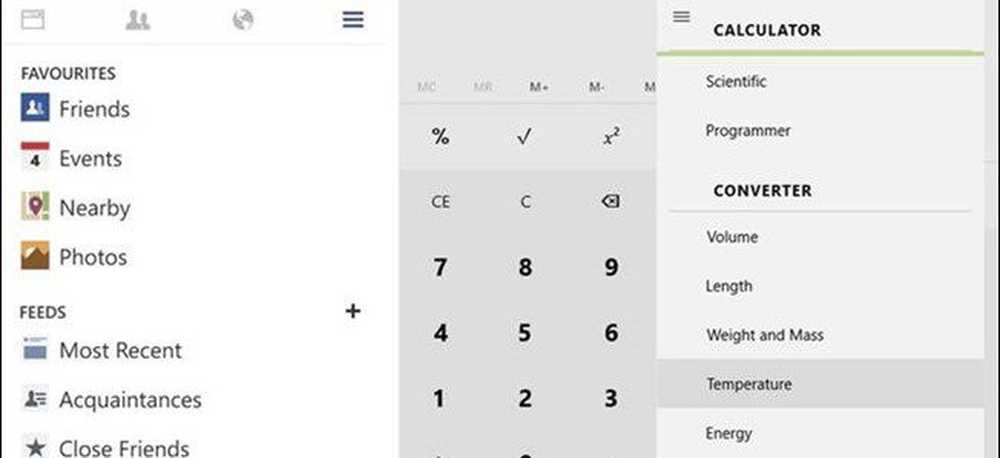
Die geteilte Ansicht ist eine Funktion, die häufig mit mobilen Apps verbunden ist, die den Sprung zum Desktop vorgenommen haben
Nicht alle Universal-Apps verfügen über das Menü Split View. Microsoft Edge, der Webbrowser der nächsten Generation, der in Windows 10 enthalten ist, enthält kein Menü für die geteilte Ansicht. In modernen Versionen von Microsoft Office für Windows 10 ist dies nicht der Fall. Die geteilte Ansicht soll wirklich nur bei Bedarf Zugriff auf die Funktionalität bieten und halten es aus dem Weg, wenn es nicht benötigt wird. Wenn es also eine UWA gibt, die Sie nicht haben, seien Sie nicht überrascht. Einige UWAs verfügen über ein Menü, das wie geteilte Ansicht aussieht, aber es ist nicht so, dies wird als App-Befehlsmenü. Dieses Menü bietet schnellen Zugriff auf Funktionen wie Suchen, Freigeben und Einstellungen.
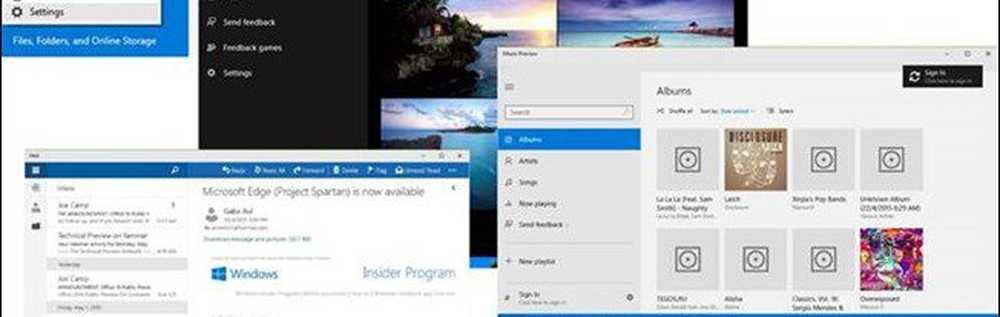
Ein Beispiel einiger Apps, die die geteilte Ansicht in Windows 10 verwenden
Zurück- und Vollbildbefehle
Minimieren, Wiederherstellen und Schließen sind drei Befehle, die in den letzten 20 Jahren Landmarken der Windows-Anwendungsschnittstelle sind. Bei UWAs steht neben ihnen ein neuer Befehl mit der Bezeichnung „Expand“ (Befehl) zur Verfügung. Wenn Sie darauf klicken, wird Ihre Anwendung zu einer umfassenden Erfahrung, in der die Titelleiste und die Taskleiste ausgeblendet werden. Sie können immer noch darauf zugreifen, indem Sie den Mauszeiger oben oder unten auf dem Bildschirm bewegen.
Eine weitere Funktion von UWAs ist die Zurück-Schaltfläche. Dadurch gelangen Sie normalerweise zurück zur Hauptoberfläche einer Anwendung. Wenn Sie beispielsweise durch eine Anwendung navigieren, z. B. eine Wiedergabeliste in der Musik-App oder eine Fotobibliothek.

Wenn Sie diesen Modus verlassen möchten, klicken Sie einfach auf die Schaltfläche "Wiederherstellen".

Windows 8-Benutzer, die die umfassende Erfahrung von Apps lieben, können weiterhin Vollbild-Apps in Windows 10 aktivieren
Versteckte Befehle
Einer der Gemeinsamkeiten gotchas Lernen von Universal-Apps in Windows 10 ist, wie sie sich ausdrücken. Ich habe vorhin das Menü „Ansicht teilen“ erwähnt, in dem häufig verwendete Befehle ausgeblendet werden, bis sie benötigt werden. Bei einigen UWAs müssen Sie die Befehle durch Wischen aktivieren, wenn Sie ein Tablet verwenden. In diesem Artikel, der sich hauptsächlich auf Tastatur und Maus konzentriert, müssen Sie in der Benutzeroberfläche normalerweise mit der linken Maustaste klicken, um ein Befehlsmenü aufzurufen, oder mit der rechten Maustaste, um andere Funktionen zu aktivieren.
Nehmen Sie zum Beispiel die Foto-App. Hier sehe ich ein Foto, das ich bearbeiten möchte. Wie Sie sehen, sehe ich nur das Bild.

Wenn ich auf Tools innerhalb der App zugreifen möchte, klicke ich einfach mit der linken Maustaste und eine Befehlsleiste wird angezeigt. Wenn ich zusätzliche Funktionen benötige, kann ich mit der rechten Maustaste ein Menü mit zusätzlichen Funktionen aufrufen.

Vertrag teilen
Apps sind sozial konzipiert, viele Computeraufgaben bestehen heutzutage darin, Informationen auszutauschen, sei es ein Bild mit Freunden in einem sozialen Netzwerk wie Facebook oder Twitter oder ein Nachrichtenartikel mit einem Kollegen bei der Arbeit. In Universal-Apps finden Sie den Freigabevertrag, um solche Aufgaben auszuführen. Lass ein Foto zum Beispiel teilen:

Klicken Sie auf das Freigabesymbol und Sie erhalten eine Liste mit Apps, die Sie zum Freigeben verwenden können. Wenn Sie das Share-Symbol nicht sehen, suchen Sie nach dem Wort Aktie. In Microsoft Edge kann ich beispielsweise den Freigabevertrag unter dem Menü Weitere Aktionen finden.

Universelle Apps verfügen nicht über die volle Leistungsfähigkeit von Desktops und werden dies wahrscheinlich niemals tun. Dies ist wirklich der Anfang, aber seit den Tagen von Windows 8.x, die eine drastische Abweichung von den Tagen der Floating-Apps zeigten, sind Fortschritte zu verzeichnen. Ein weiterer erwähnenswerter Punkt bei den UWAs ist, dass viele von ihnen Lebensplättchen haben, auf die Sie über das Startmenü zugreifen können.
Universelle Apps haben sich in den letzten drei Jahren deutlich weiterentwickelt, so dass eine moderne und klassische Desktop-App harmonisch zusammenarbeiten kann und gleichzeitig Produktivität erreicht und die Benutzer begeistert. Hat Ihre Universal-App-Nutzung seit dem Upgrade auf Windows 10 zugenommen? Wenn ja, erzählen Sie uns in den Kommentaren von Ihren Erfahrungen.




